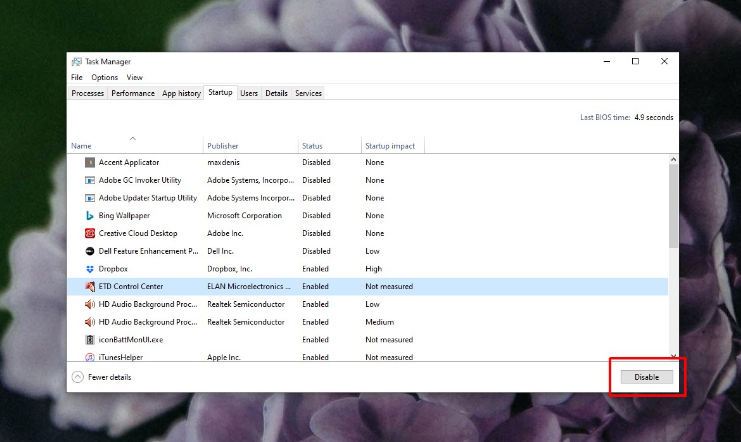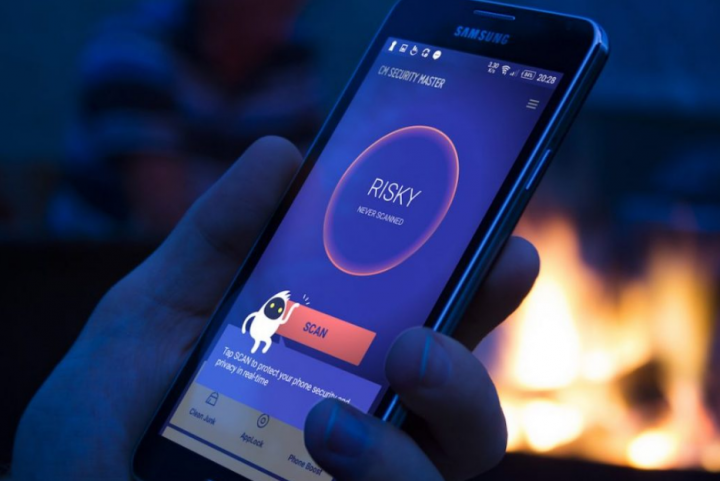iPhone non visualizzato nel Finder su macOS Catalina

Se il tuo Mac esegue macOS Katherine e voi ragazzi avete collegato il vostro iPhone a quel Mac. Allora voi ragazzi saprete che ora potete gestire le cose proprio come il backup e la sincronizzazione di iPhone tramite il Finder, invece che tramite le app precedentemente note come iTunes. In questo articolo, parleremo dell'iPhone che non viene visualizzato nel Finder su macOS Catalina. Cominciamo!
Il più delle volte, voi ragazzi potreste imbattervi in una situazione in cui il Finder non riconosce realmente il vostro dispositivo. Questo può effettivamente essere un problema per le persone che dipendono assolutamente dai backup manuali. Tuttavia, ci sono dei passaggi che voi ragazzi potete intraprendere per far funzionare nuovamente il vostro dispositivo insieme al vostro Mac.
Catalina ha ufficialmente rilasciato e questo in pratica significa che iTunes non c'è più. Se possiedi un iPhone o ne avevi uno in passato, allora sai che è un po 'difficile usarlo senza nemmeno iTunes. Insieme a Catalina, anche la funzionalità di iTunes è stata suddivisa e suddivisa in diverse app. La sincronizzazione dell'iPhone su Catalina ora viene eseguita tramite Finder. È solo molto semplice e l'interfaccia è presa quasi interamente da iTunes. È necessario che il tuo dispositivo iOS venga visualizzato nel Finder. Se non lo vedete, c'è una semplice soluzione.
iPhone non visualizzato nel Finder su macOS Catalina
- Bene, il tuo iPhone o iPad dovrebbe apparire sotto Posizioni nella colonna di sinistra nel Finder. Se non è presente, devi fare clic su Finder sulla barra dei menu e scegliere Preferenze.

- Nella finestra che si apre, devi andare alla scheda Sidebar. Quindi attiva l'opzione 'CD, DVD e dispositivi iOS' che si trova effettivamente nella sezione Posizione.
- Solo ora torna al Finder, assicurati di aver collegato il tuo iPhone o iPad al tuo Mac e apparirà effettivamente sotto Posizioni nella barra laterale.
- Potete selezionarlo e otterrete le opzioni per sincronizzare / eseguire il backup dell'iPhone sul vostro Mac.
I dispositivi collegati sono sempre presenti nel Finder, tuttavia, non è mai stato così importante accedere a un iPhone dal file manager. Prima di Catalina, iTunes normalmente si avviava ogni volta che un iPhone veniva collegato e faceva un nuovo backup. Le immagini e i video sul dispositivo sono stati sincronizzati con esso e potrebbero essere importati nell'app Foto. L'app Foto stessa è in realtà un gestore di librerie di foto come nessun altro e gli utenti non avrebbero voluto sfogliare le loro foto e i video dal Finder ogni volta che avevano Foto.
Tuttavia, Foto è ancora in circolazione, iTunes no e il Finder è in realtà il modo in cui viene sincronizzato un iPhone. Il dispositivo è assente dalla barra laterale ora conta molto di più.
Ulteriori | iPhone non viene visualizzato nel Finder
L'opzione per mostrare i dispositivi iOS nella barra laterale del Finder non è nascosta. Tuttavia, è raggruppato insieme a CD e DVD e. Quel particolare hardware ora è quasi sparito dai laptop moderni in realtà. Non siamo nemmeno sicuri che gli attuali modelli di Mac o MacBook ne abbiano ancora uno. I più vecchi potrebbero avere un'unità ottica, tuttavia, Apple ha rapidamente abbandonato l'hardware nel tentativo di realizzare laptop più sottili e leggeri.
Se il tuo iPhone non viene visualizzato nel Finder dopo aver abilitato questa opzione. Quindi è possibile che tu abbia un cavo difettoso o che ci sia qualcosa che non va con la porta. Cambia la porta, quindi prova un cavo diverso, preferibilmente originale per collegare il tuo iPhone al tuo Mac.
Come risolvere i problemi del tuo Mac che non riconosce il tuo iPhone o iPad
La prima cosa che voi ragazzi vorrete controllare se il vostro Mac non riconosce il vostro iPhone è assicurarvi. Che anche le sue porte USB funzionino ancora correttamente. Scollega tutti e tutti tranne il tuo dispositivo dal tuo Mac. Quindi prova ogni porta insieme al cavo collegato al tuo iPhone.
Tuttavia, mentre il problema potrebbe essere correlato a un problema hardware, è probabile che si tratti anche di un problema software. Se hai provato tutte le porte USB e il tuo iPhone o iPad non viene ancora visualizzato. Quindi puoi anche controllare per vedere se il tuo iPhone viene visualizzato nel riepilogo delle informazioni di sistema. Vediamo come:
- Ora collega il tuo iPhone o iPad nel tuo Mac.
- Tocca il file Logo Apple sul tuo Mac.
- Tuttavia, tenendo premuto il tasto Opzione tasto (forse Alt su alcune tastiere), quindi tocca Informazioni di sistema .
- Ora tocca USB nella barra laterale.
Se il tuo iPhone viene visualizzato nel menu USB, significa che il tuo Mac sta registrando l'iPhone mentre si connette. Tuttavia, macOS, per qualsiasi motivo, non lo è. Per correggere questo problema, devi assicurarti di aver aggiornato macOS alla sua versione più recente.
Conclusione
Va bene, era tutto gente! Spero che questo iPhone non venga visualizzato nell'articolo del Finder e che anche voi lo troviate utile. Dacci il tuo feedback in merito. Anche se avete ulteriori domande e problemi relativi a questo articolo. Quindi faccelo sapere nella sezione commenti qui sotto. Vi risponderemo al più presto.
Vi auguro una buona giornata!
Vedi anche: Aggiungi spazi unificatori in MS Word - Tutorial